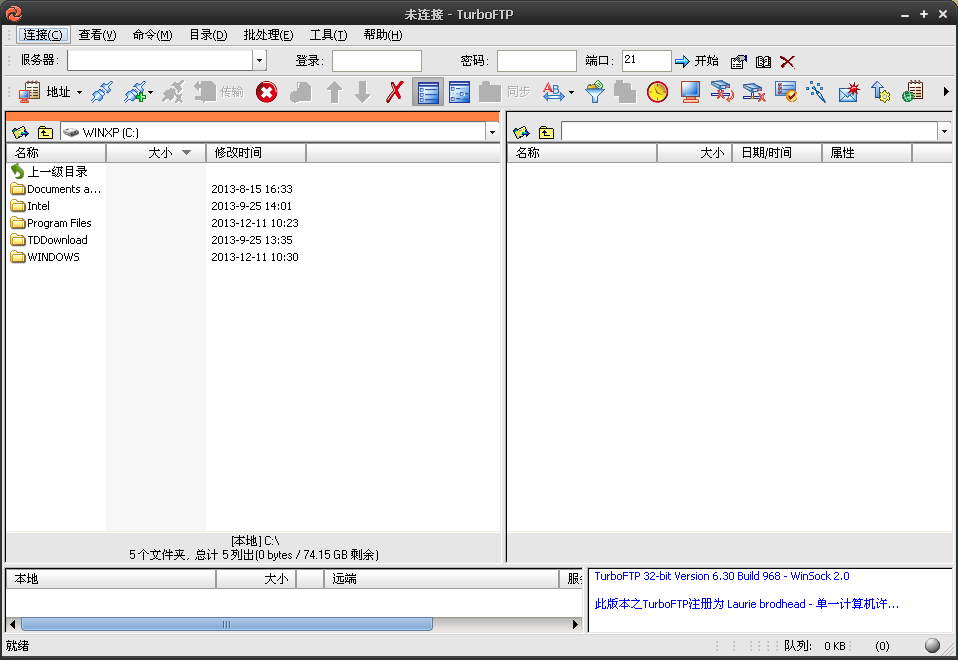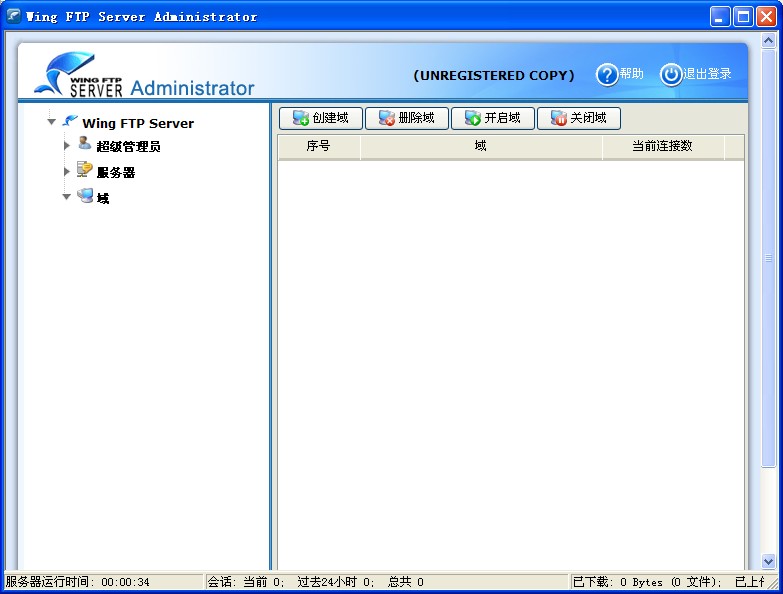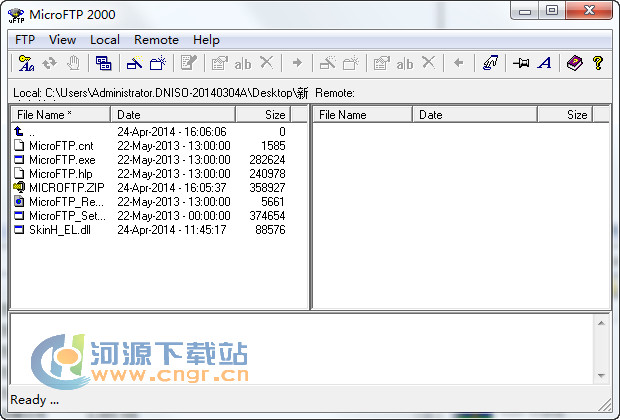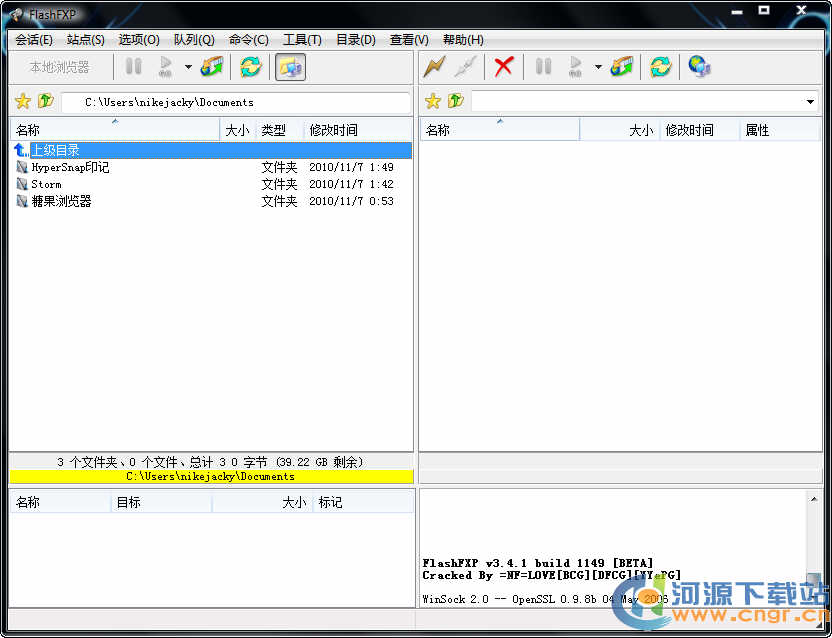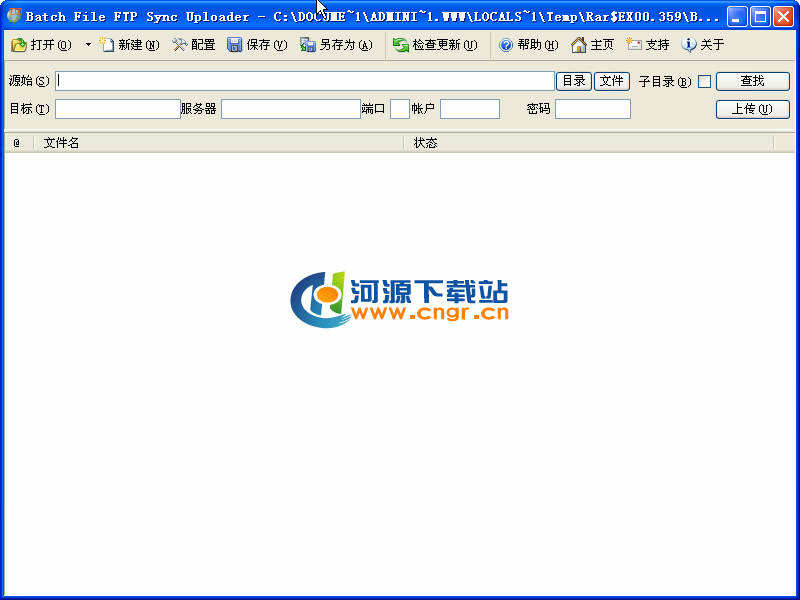XlightFTP(强大的ftp服务器)3.3.8.6官方特别版
XlightFTP(强大的ftp服务器)3.3.8.6官方特别版
Xlight FTP服务器是一个非常便捷使用的FTP客户端服务器。为确保FTP服务器的性能,FTP服务器都是C语言编写的,服务器运行时需要的系统资源很少。您可以点击这里查看三种版本XlightFTP服务器的特性,其中包括内置的用户虚拟目录隔离,以及许多其他有用的特性。有需要的用户可以下载尝试一下哦!
XlightFTP(强大的ftp服务器)3.3.8.6官方特别版软件功能特色:
1、FTP服务器与企业IT环境整合
支持活动目录(Active Directory) - 用户认证可以使用活动目录(Active Directory). 可以将FTP服务器的用户设置保存在活动目录
支持LDAP - 用户认证可以使用LDAP目录服务器. 可以将FTP服务器的用户设置保存在LDAP目录服务器
用户可以使用数据库 - FTP服务器的用户账户,密码和设置可以存储在外部数据库,便于统一管理. 支持数据库存储过程便于和其他数据库应用整合
128比特SSL加密 - 采用业界公认的安全标准保护FTP会话和数据传输, 支持SSL客户端证书认证
支持 SFTP(SSH2) 协议 - SFTP虚拟服务器现在能够象FTP虚拟服务器一样被创建和管理
电子邮件事件通知 - 可以自动通过电子邮件通知FTP服务器的事件,如磁盘空间不足,用户上传,下载等
UNC路径账号身份模拟 - FTP服务器可以使用多个身份模拟账号访问受到密码保护的不同远端网络共享
2、FTP服务器日志和审计
FTP 会话和错误日志 - 详细的FTP 会话和错误日志
Unix xferlog格式的支持 - 支持UNIX下FTP文件传输xferlog格式的日志,能够直接被AWStats之类的流量统计工具使用
保存文件传输日志在数据库 - 文件传输日志可以通过ODBC保存在数据库内
发送日志到Syslog服务器 - 所有服务器日志可以同时发送到Syslog服务器
3、FTP服务器管理
图型界面的远程管理 - 远程管理不需要专门的端口,可以通过FTP端口直接管理,在任何地方都可以轻松管理位于防火墙内的FTP服务器
分级的虚拟目录系统 - 提供公共,以及组虚拟目录,便于管理和设置不同用户之间的文件共享。组虚拟目录能够被组中所有用户看到,公共虚拟目录能够被所有用户看到
实时的配置管理 - 所有的FTP配置更改都立刻生效,无须重新启动FTP服务器,不会因为更改配置造成用户服务中断
细微的带宽管理 - 可以对服务器的总带宽,虚拟服务器,组的带宽以及单个用户的速度进行细调,也可以根据时间,动态设定FTP服务器的带宽
4、其他FTP服务器的主要功能
反盗链保护功能 - FTP服务器能够提供反盗链保护功能
MODE Z 支持 - 支持数据传输的实时压缩
访问控制列表 - 提供了很多方法,灵活方便的控制用户在FTP服务器的访问权限
支持UPnP - 当FTP服务器在宽带路由器后,可以方便通过UPnP配置宽带路由器让外部用户访问
完整的IPv6支持 - 无缝的IPv6功能整合,所有FTP服务器功能都已经支持IPv6
XlightFTP(强大的ftp服务器)3.3.8.6官方特别版使用说明
Xlight FTP 服务器有三个版本:个人版本,标准版本,专业版本。
个人版本只对个人使用是免费的,如果是非个人使用,需要注册标准版或专业版。试用期的程序在30天试用期内,将会以专业版本的功能运行。30天试用期后, 如果没有注册,FTP服务器自动变成个人免费版本。
XlightFTP(强大的ftp服务器)3.3.8.6官方特别版常见问题解答
一. 如何升级正在运行的服务器?
升级前需要先停止运行的服务器.如果服务器作为Windows系统服务运行,需要到"控制面板-管理工具-服务",在服务窗口中找到 Xlight FTP Server,点鼠标右键,在弹出菜单中选停止.然后关闭服务窗口. 方法1. 卸载旧版本,旧的配置文件会被保留.重新安装新版本到以前的安装目录.(如果以前FTP服务器作为系统服务运行,需要重新安装服务器成为Windows系统服务). 方法2. 最简单的方法是从这里下载服务器运行文件,直接用这个运行文件覆盖旧的运行文件(默认安装在c:program filesxlight). Xlight服务器只有一个运行文件xlight.exe, 其他是服务器配置文件和服务器帮助文件.这种方法不需重新安装服务器的Windows系统服务。
二. 如何备份服务器的设置文件?
在xlight服务器的安置目录里, 有 "ftpd.hosts", "ftpd.option", "ftpd.password", "ftpd.rules", "ftpd.users" 5个文件,里面是服务器的设置,你只要备份这5个文件即可。如果服务器使用配额功能,你还需要备份 ".quota"文件。
三. 如何设置IP地址范围
xlight服务器的很多设置需要IP地址范围. 你可以有三种方法设置IP地址范围. 1. 通配符*, 通配符只能用来表示完整的地址段,如192.168.0.1 - 192.168.0.255, 你可以用通配符192.168.0.*表示.2. 直接设置IP地址范围, 如 192.168.1.15 - 192.168.1.45. 3. 子网掩码. 如192.168.0.1/24, 或192.168.0.1/255.255.255.0
四. 如何提高服务器的下载速度?
Socket缓存大小 - 提高Socket缓存大小可以显著提高速度。提高发送数据的缓存可以提高用户下载速度,提高接受数据的缓存可以提高用户上传速度。 具体多大的Socket缓存适合你的服务器,可能你需要自己试验。建议对1000人下载的服务器发送Socket缓存不要超过64K,500人下载的服务器Socket缓存不要超过128K
五. 如何使用上传文件SFV检查功能?
1. 首先要在虚拟服务器里启用 -"上传文件SFV检查"- 这个选项
2. 对你要上传的文件生成".sfv"为后缀的校验文件。可以用flashsfv工具生成校验文件。flashsfv可以免费从FlashFXP的网站获得。
3. 首先上传".sfv"为后缀的校验文件,然后上传其他文件。 Xlight FTP服务器会自动对上传的文件根据校验文件里的CRC32值,进行检查,如果上传文件的CRC32值和校验文件里的CRC32值不符合,Xlight FTP服务器会将上传文件自动更名为".bad"后缀的文件. 当CRC32正确文件被再次上传后,相应的".bad"文件会被自动删除。
六. 如何提高大量小文件的下载速度?
登录后命令速度- 对于每个用户, 它可以控制这个用户登录后每秒可以运行的FTP命令总数. 系统默认是20条FTP命令。因为这个限制,默认每秒最多能连续下载10-20个小文件。当你有大量小文件需要下载获上传时,你可以暂时提高这个用户的命令速度,这样可以大大加速小文件的下载上传速度。登录后命令速度无论大小都不会影响用户的文件下载速度。
但是平时出于安全考虑,不要将用户命令速度值设的太高. 因为高的命令执行速度会给恶意的用户实行DOS(拒绝服务)攻击的机会. 通常来说,对普通用户每秒能够执行10-20条FTP命令已经足够了. 降低用户命令执行的速度也有助于提高服务器的性能,同时能够减弱FTP搜索引擎和FTPLIST等软件,以及用户大量的FTP搜索行为对服务器性能的影响。
XlightFTP(强大的ftp服务器)3.3.8.6官方特别版更新日志
3.8.8.5 (2017-6-16)
修正了一个在SSH Diffie-Hellman Group Exchange选择组大小的bug.
在虚拟服务器设置里,增加了在用户登录后执行一个程序的选项.
修正了一个UNC路径身份模拟的界面bug.
屏幕的日志自动滚动到最后.
以上就是11ba小编为大家带来的XlightFTP(强大的ftp服务器)3.3.8.6官方特别版的详细介绍,喜欢就收藏一下吧!说不定会找到你要的惊喜╰(*°▽°*)╯~
人气软件
-

ftp扫描工具v2.30绿色版
2.68M/中文
下载
-

FTP搜索机器V1.0绿色特别版
470.85KB/中文
下载
-

雪人侠客FTP服务器1.0.1.1绿色版
61KB/中文
下载
-

大势至FTP文件服务器监控软件v1.1绿色版
5.15M/中文
下载
-
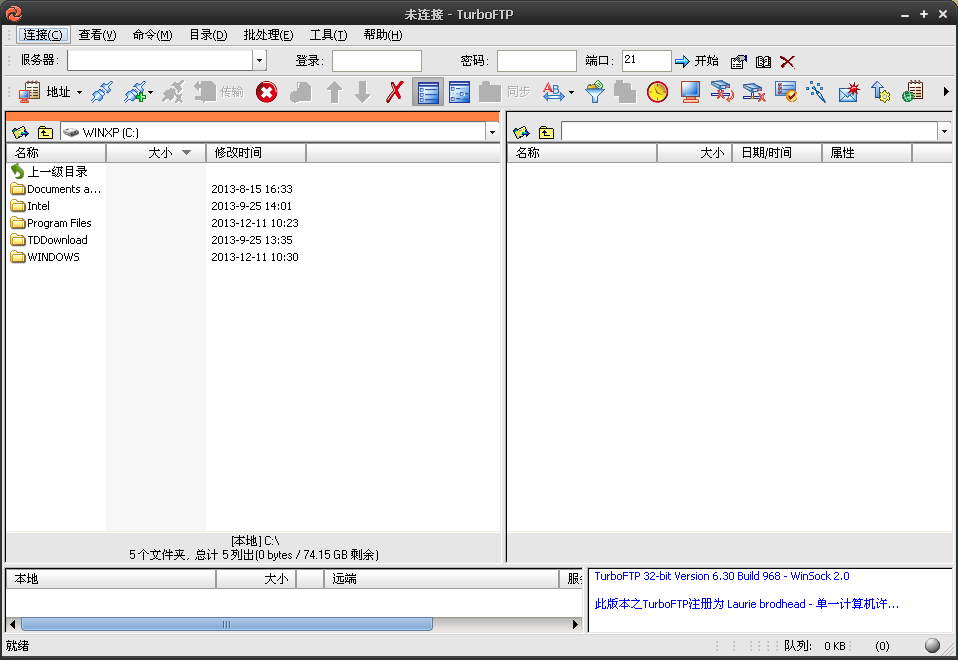
TurboFTP6.30Build968多语言绿色特别版ftp上传工具
9.68M/中文
下载
-
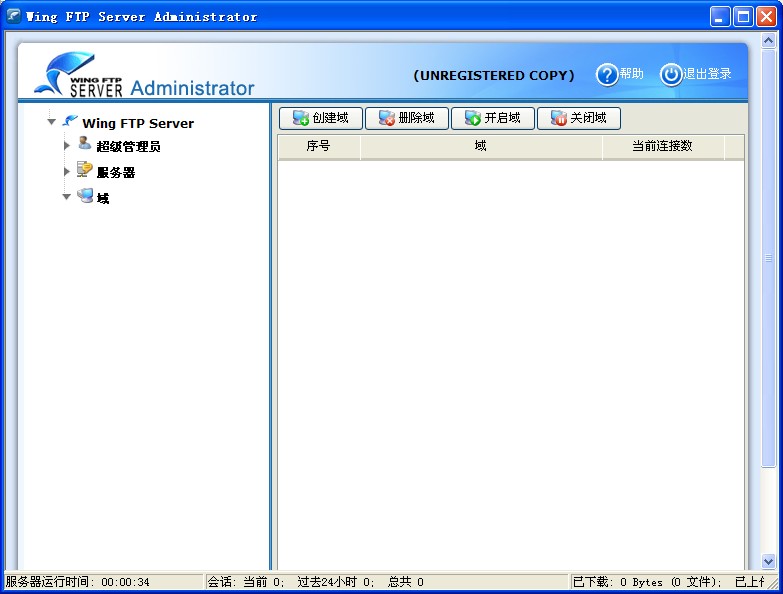
WingFTPServer(FTP服务器)4.2.5特别版
8.92M/中文
下载
热门专题
- 上传工具
相关文章
- 今日更新推荐
-

儿歌多多苹果手机版v1.19
29.42MB/中文
下载 -

儿歌多多appv1.57
12.63MB/中文
下载 -

爱音乐iphone版v1.68
39.49MB/中文
下载 -

乐视视频苹果版v1.11
6.7MB/中文
下载 -

樱花动漫pc端v1.31
35.39M/中文
下载 -

奇门遁甲排盘电脑版v2.65
31.09M/中文
下载
- 下载总排行
-
1
winscp中文版v5.17.7v5.17.7
-

- winscp中文版v5.17.7v5.17.7
- 立即下载
-
-
2
SmartFTP中文版()v8.0.2261v8.0.2262
-

- SmartFTP中文版()v8.0.2261v8.0.2262
- 立即下载
-
-
3
leapftp注册码doc完整版v1.2
-

- leapftp注册码doc完整版v1.2
- 立即下载
-
-
4
雪人侠客FTP服务器1.0.1.1绿色版1.0.1.1
-

- 雪人侠客FTP服务器1.0.1.1绿色版1.0.1.1
- 立即下载
-
-
5
FlashFXP5.4.0.3966官方正式版5.4.0.3967
-

- FlashFXP5.4.0.3966官方正式版5.4.0.3967
- 立即下载
-
-
6
XlightFTPSever(FTP服务器)v3.8.7.5官方正式版v3.8.7.6
-

- XlightFTPSever(FTP服务器)v3.8.7.5官方正式版v3.8.7.6
- 立即下载
-
-
7
MicroFTP2000v2.6绿色版简单迷你的FTP工具v2.8
-
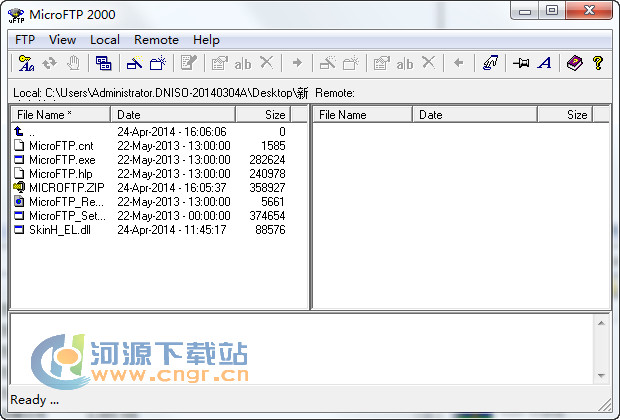
- MicroFTP2000v2.6绿色版简单迷你的FTP工具v2.8
- 立即下载
-
-
8
FlashFXP4.1.0.1643RC1中文版4.1.0
-
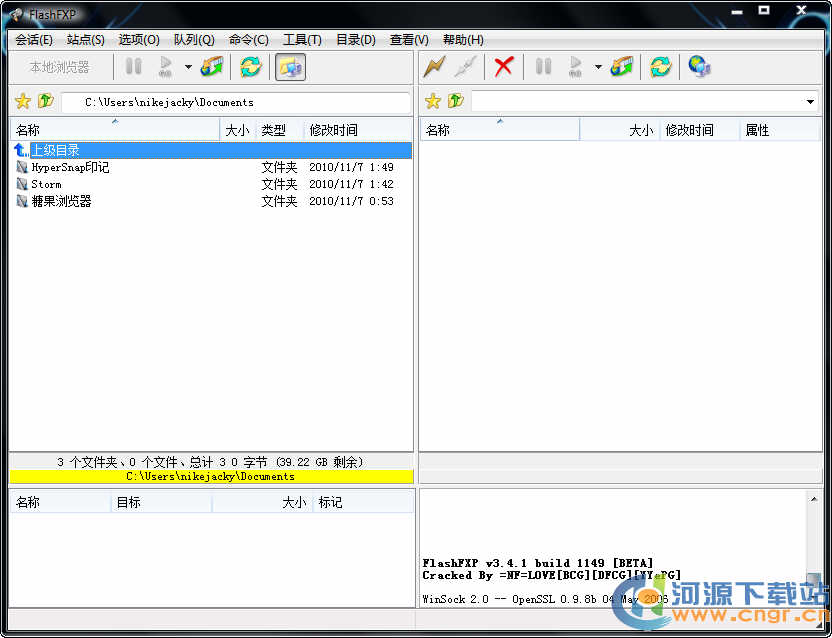
- FlashFXP4.1.0.1643RC1中文版4.1.0
- 立即下载
-
-
9
BatchFileFTPSyncUploader2010绿色版1.1
-
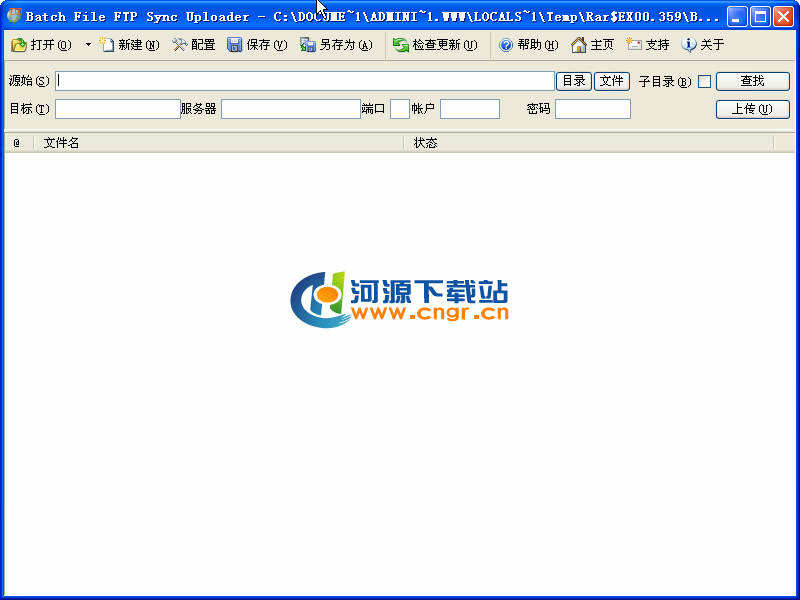
- BatchFileFTPSyncUploader2010绿色版1.1
- 立即下载
-
-
10
FileGee企业文件同步备份系统9.99.10
-

- FileGee企业文件同步备份系统9.99.10
- 立即下载
-

 XlightFTP(强大的ftp服务器)3.3.8.6官方特别版
XlightFTP(强大的ftp服务器)3.3.8.6官方特别版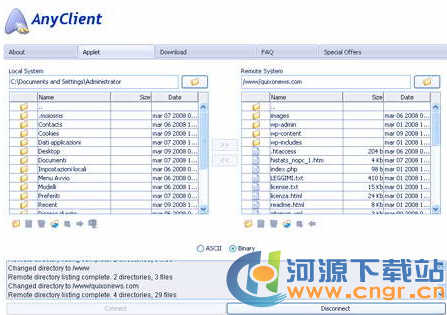

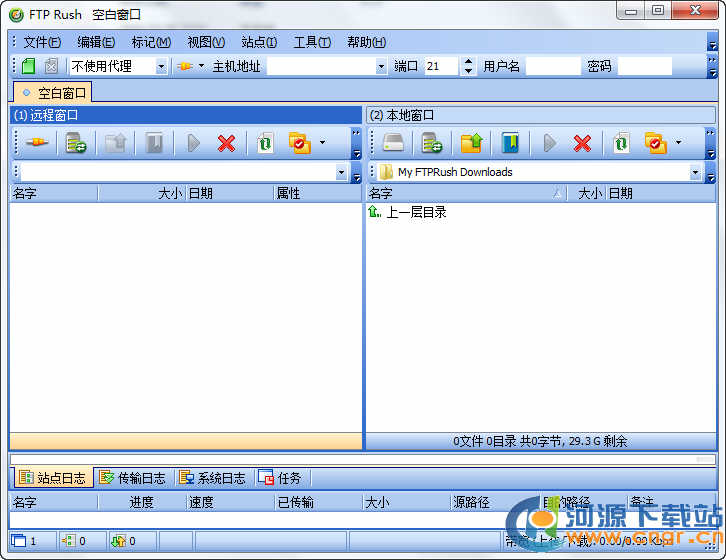
 FlashFXP4.1.0Build1643RC1多语言绿色版1.0
FlashFXP4.1.0Build1643RC1多语言绿色版1.0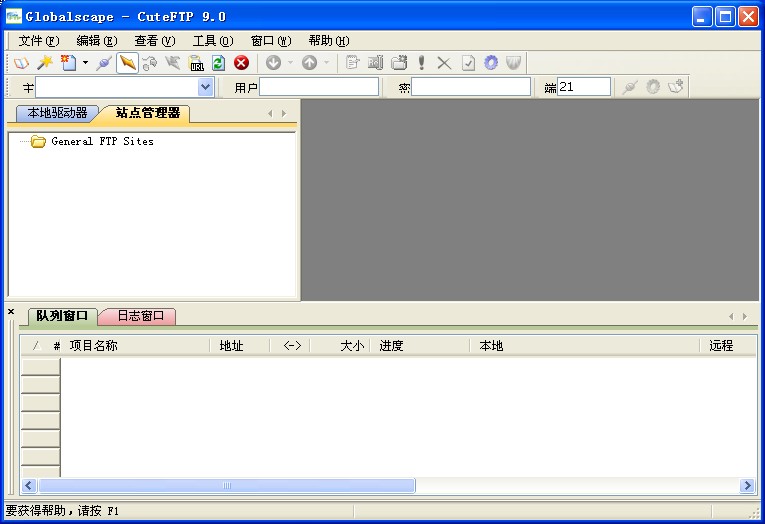 CuteFTPPro9.0.5.0007特别版9.0.5.0007
CuteFTPPro9.0.5.0007特别版9.0.5.0007 FTP离线浏览器1.3.2绿色版1.3.5
FTP离线浏览器1.3.2绿色版1.3.5 FileZilla3.7.0.2多语言绿色版3.7.0.4
FileZilla3.7.0.2多语言绿色版3.7.0.4 MiniSync1.2绿色版1.2
MiniSync1.2绿色版1.2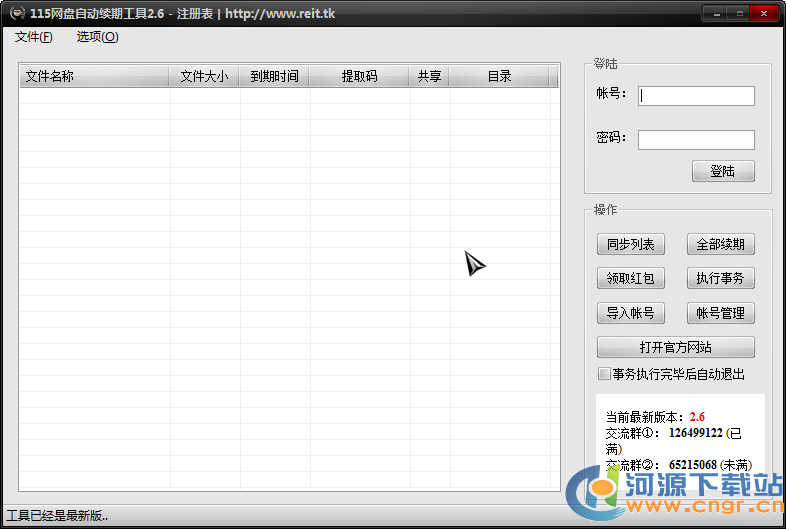 115网盘自动续期工具(115网盘更新优化)2.6绿色版2.7
115网盘自动续期工具(115网盘更新优化)2.6绿色版2.7